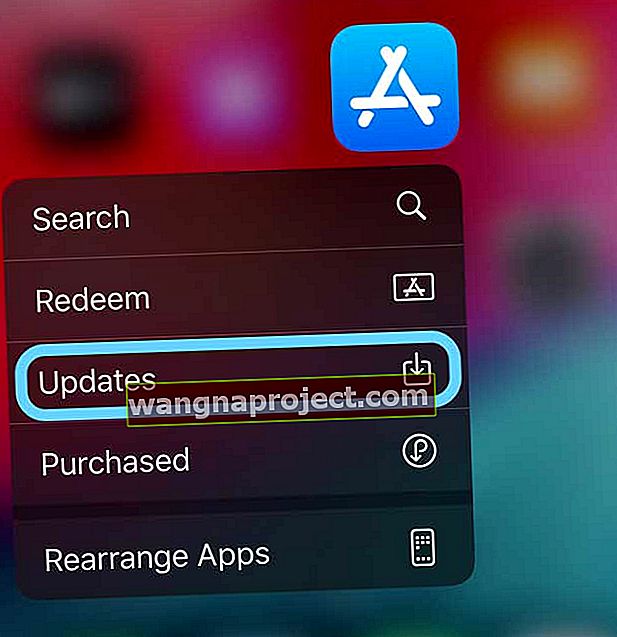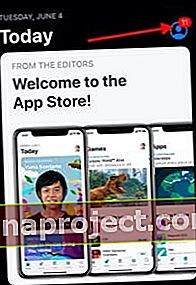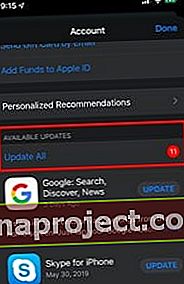Apple направи промени в App Store за iOS 13 и iPadOS. Една от основните промени е около актуализациите на приложенията.
Актуализациите на App Store вече не са налични в раздела „Актуализации“ в магазина за приложения. Разделът „Актуализации“ вече е заменен с „Arcade“ в App Store.
Актуализирайте приложенията си, като използвате тези бързи съвети
- Натиснете дълго иконата на App Store и изберете Актуализации от менюто за бързо действие
- Докоснете иконата на вашия профил в App Store и изберете Update
Къде е раздела App Store Update в iOS 13
Бързият начин за актуализиране на приложения
- Натиснете продължително иконата на магазина за приложения
- Изберете Актуализации от менюто Бързо действие
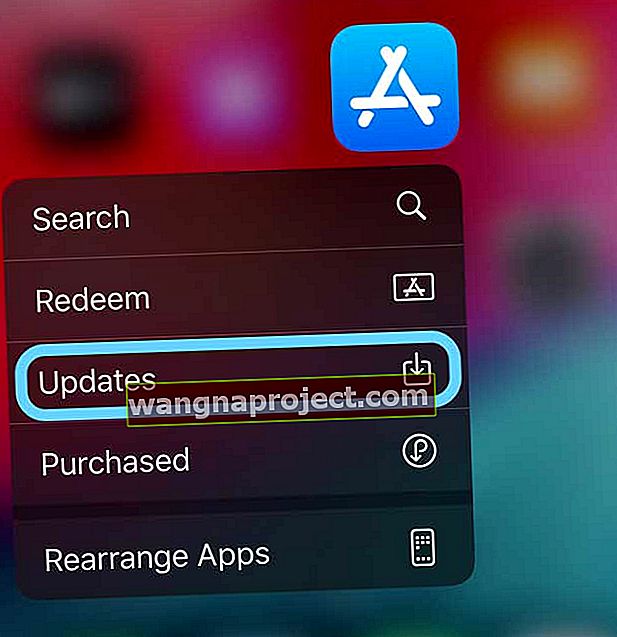
- Актуализирайте всички или някои от вашите приложения
Отворете приложението App Store и актуализирайте приложенията там
Разделът „Актуализации“ в магазина за приложения вече е премахнат в iOS 13 и iPadOS и всички актуализации на приложения вече са достъпни чрез потребителския ви профил на вашия iPhone и iPad.
 Разделът за актуализации е премахнат от магазина за приложения в iOS 13
Разделът за актуализации е премахнат от магазина за приложения в iOS 13
Ето как да актуализирате своите приложения в iOS 13
- Докоснете приложението App Store, за да започнете

- Докоснете раздела Днес в долната част
- Кликнете върху иконата на потребителския профил в горния десен ъгъл на екрана
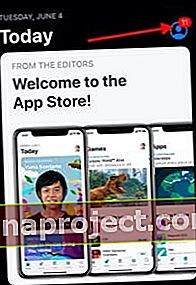
- Това извежда подробности за акаунта
- Превъртете надолу до раздела „Налични актуализации“
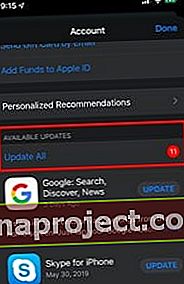
- Докоснете „Актуализиране на всички“, за да получите всички актуализации на приложения ИЛИ
- Можете да докоснете „Актуализиране“ до приложението, за да актуализирате отделни приложения
Актуализациите на приложението iPadOS чрез магазина за приложения са по същество същият процес.
Докоснете вашия потребителски идентификатор и следвайте същите стъпки, както е описано за iPhone в предишните стъпки.
След като приложенията бъдат актуализирани, докоснете потребителския си потребителски профил, за да видите всички наскоро актуализирани приложения.
Изтривайте приложения лесно и от вашия iPhone чрез App Store!
Другото ново допълнение на екрана с този списък с приложения, свързано с вашия акаунт, е възможността директно да изтриете / деинсталирате всички приложения направо от този екран.
Плъзнете наляво по някое от изброените приложения и ще намерите познатата опция Изтриване, за да деинсталирате приложението от вашия iPhone или iPad.
 Плъзнете наляво по който и да е списък с приложения и можете да изберете да изтриете приложението от вашия iPhone.
Плъзнете наляво по който и да е списък с приложения и можете да изберете да изтриете приложението от вашия iPhone.
Въпреки че може да отнеме малко привикване, харесва ни идеята всички ваши покупки на приложения, абонаменти и актуализации на приложения да бъдат на едно и също място, което е лесно достъпно.
Настройки на акаунта в App Store в iOS 13
Когато докоснете вашия потребителски идентификатор и въведете вашите идентификационни данни, вашите подробни настройки на акаунта ви се предоставят. Това показва цялата ви история на покупките, всички скрити покупки чрез iCloud и настройките за вашето семейно споделяне.

На този екран можете също да изберете да активирате или деактивирате функцията за персонализирани препоръки в магазина за приложения. Когато активирате тази настройка, Apple я използва, за да подобри препоръките за вас в магазина за приложения.
Можете също така да управлявате вашия iTunes Pass с помощта на Wallet тук и да управлявате абонамента за iTunes Newsletters и специални оферти.
През последните дни се писа много за смъртта на iTunes, но когато погледнете екраните на iOS 13 и iPadOS, пак ще видите iTunes, споменат на много места.
Актуализирането на приложения на macOS Catalina е доста директно. Когато кликнете върху App Store и отворите сесия, актуализациите на App Store са лесно достъпни в раздела Актуализации .

Надяваме се, че тази кратка статия ви е била полезна. Развълнувани сме от официалното стартиране на iOS 13 и iPadOS. Като цяло iOS 13 се оказа много бърз и надежден!